NGM WeMove Miracle Manual
NGM
Mobiltelefoner
WeMove Miracle
Læs nedenfor 📖 manual på dansk for NGM WeMove Miracle (168 sider) i kategorien Mobiltelefoner. Denne guide var nyttig for 21 personer og blev bedømt med 4.5 stjerner i gennemsnit af 2 brugere
Side 1/168

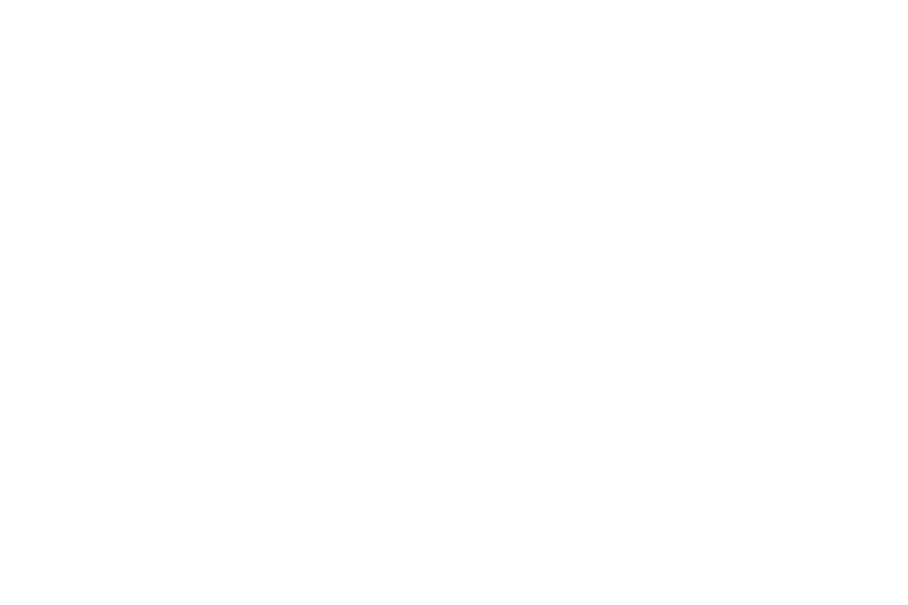


Guida rapida - Italiano 5 ������������������������������
Quick guide - English 21 ������������������������������
Kurzanleitung - Deutsch 37 �������������������������
Guía rápida - Español 53 ������������������������������
Guide rapide - Français 69 ���������������������������


4 ITALIANO



Benvenuti nel mondo di NGM AndroidTM. Grazie per aver acquistato NGM WeMove
Miracle. Con questo dispositivo potrete avere accesso alle molteplici funzionalità di
AndroidTM per gestire i vostri contatti, le mail, i social network e per scoprire le
opportunità della rete Internet con un solo tocco! Sarà come avere un piccolo
tablet, un telefono e un navigatore in un unico, elegante dispositivo. Rispetto agli d
Smartphone mono SIM sul mercato, NGM WeMove Miracle offre la comodità del
DUAL SIM, che da sempre caratterizza l’intera gamma dei telefoni NGM, ovvero la
possibilità di gestire due SIM contemporaneamente impostando la SIM preferita
per chiamate, videochiamate e connessione dati; un vantaggio esclusivamente
NGM! Visitando il sito ufficiale www.ngm.eu potrete conoscere l’intera gamma di
telefoni NGM, provare il nostro pratico e funzionale servizio di e-commerce per
acquistare telefoni ed accessori, richiedere assistenza, accedere al forum di
assistenza tecnica e aggiornamenti software. e scaricar
6 ITALIANO

Assemblaggio
Inserire le USIM card: le USIM card contengono i vostri numeri telefonici, i codici PIN, i
collegamenti ai servizi esterni, contatti e altri importanti dettagli. Per accedere al vano
contenente gli slot delle USIM, spegnete il telefono e sollevare la cover dalla parte inferiore
del corpo del telefono. Rimuovere la batteria. Inserite le schede USIM nei rispettivi slot
seguendo lo schema di inserimento riportato sotto. Lo slot USIM 1 supporta USIM WCDMA.
Inser ire la scheda di memoria: Per sfruttare tutte le funzioni di NGM WeMove Miracle, si
consiglia l'utilizzo di una micro-SD: la scheda va collocata nella parte posteriore del telefono
dopo aver rimosso la cover posteriore e la batteria; il suo slot si trova a sinistra degli slot
USIM, sopra la batteria. Inserite la scheda micro-SD nello slot, come in figura, con i contatti
dorati rivolti verso il basso.
Slot micro SD
Slot 2 : USIM2 (GSM)
Slot 1: USIM1
(UMTS o GSM)
Attenzione: eseguire tutte le
operazioni di inserimento
schede SIM e scheda di
memoria soltanto dopo aver
rimosso la batteria per non
rischiare la perdita di dati.
7ITALIANO
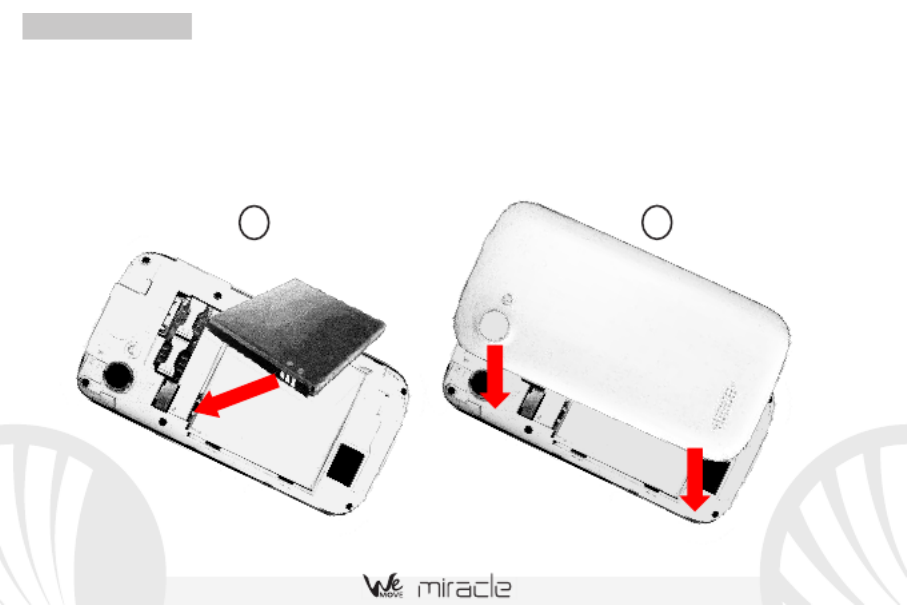
Inserire la batteria:
Il vostro apparecchio è fornito con una batteria a ioni di litio ed è progettato per l’uso
esclusivo di batterie e accessori originali NGM. La batteria va collocata nella parte posteriore
del telefono. Inserite la batteria nel vano batteria con i contatti rivolti verso l’alto, in
corrispondenza di quelli del telefono. Successivamente, ripristinate la cover posteriore del
telefono, come mostrato qui di seguito.
1
2
8 ITALIANO

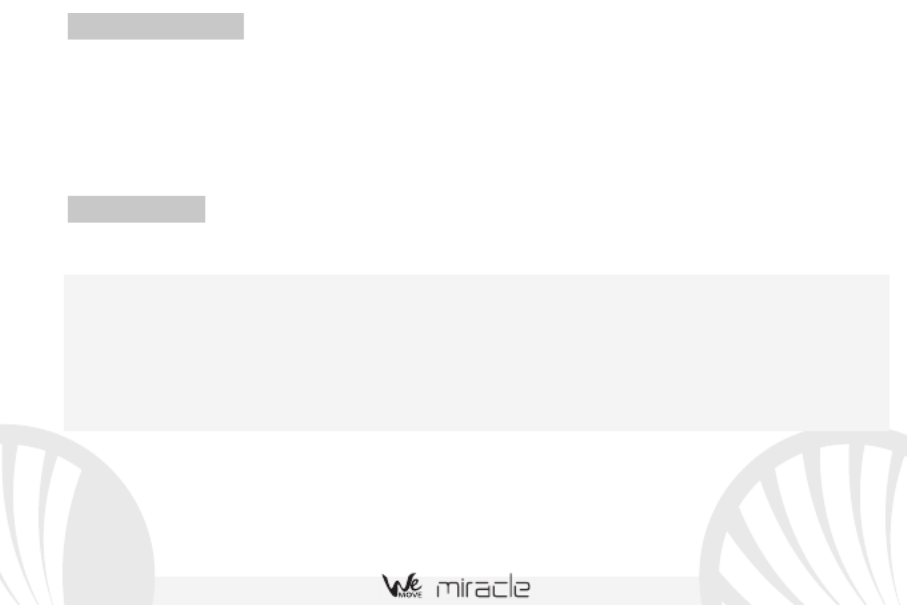
Caricare la batteria: caricate la batteria prima di iniziare ad utilizzare l’apparecchio. Utilizzate
il cavo USB in dotazione ed il connettore USB posto sul lato del telefonosuperiore .
Connettete il caricatore ad una presa della rete elettrica e quindi il dispositivo al cavo USB. Si
può caricare il telefono anche collegandolo con il PC, ma in questo caso la carica sarà più
lenta. Quando la batteria è in carica, un’icona animata sullo schermo mostra lo stato di
avanzamento del processo se il telefono è acceso. Una volta che l’icona della batteria è
riempita, la carica è completata e il telefono può essere disconnesso dalla rete elettrica.
LED di notifica: se il telefono è spento, il led rosso indicherà il processo di carica ed il led
verde indicherà la carica completata. Il Led lampeggerà di rosso per segnalare una nuova
notifica, ad esempio un nuovo SMS oppure una chiamata persa.
Attenzione: Non collegate il telefono ad un computer che si sta accendendo o spegnendo per
evitare sbalzi di tensione. Per preservare la corretta funzionalità del prodotto e l'integrità della
garanzia si raccomanda l'utilizzo di caricabatterie originali NGM. Procedete alla ricarica
esclusivamente al coperto e in luoghi asciutti. Un leggero riscaldamento del telefono durante il
processo di ricarica è del tutto normale. La batteria raggiungerà la sua piena efficienza
funzionale solo dopo alcuni cicli completi di ricarica.
Accensione, spegnimento e standby
Per accendere il dispositivo, tenete premuto il tasto on/off. Per spegnere il dispositivo, tenete
premuto lo stesso tasto e confermate lo spegnimento selezionando “Spegni”. Una pressione
breve permette invece di passare rapidamente alla modalità di standby (schermo spento) o di
tornare da questa allo schermo di sblocco (vedi sotto).
9ITALIANO



La schermata principale (Home): u sate il touch screen toccando,
tenendo premuto o trascinando un dito sullo schermo. La
schermata principale è il punto di partenza per l'utilizzo di tutte
le applicazioni del telefono cellulare. Altre pagine si trovano
affiancate rispetto a quella principale, alle quali si può accedere
scorrendo verso destra sono personalizzabili e sinistra. pagine Le
con i collegamenti delle applicazioni preferite; per collocare un
collegamento sulle p home, tenerlo premuto dal menu agine
principale e collocarlo dove desiderato. La stessa procedura
permette di personalizzare i quattro collegamenti accanto
all’icona centrale del menu. Per eliminare collegamenti o
widge l t, tenete premuta ’icona e trascinatela verso il simbolo X
“Rimuovi” in alto sullo schermo. Spostando un’icona sopra ad
un’altra si creano delle cartelle nelle schermate principali.
Il Menu principale: selezionate un’applicazione dal menu principale o scorrete verso
sinistra/destra per visualizzare altre applicazioni. Premete il tasto indietro per tornare alla
schermata precedente; premere il tasto Home per tornare alla schermata principale.
Pannello di notifica: per aprire il pannello di notifica, toccate l'area delle icone nella parte alta
dello schermo e trascinate il dito in basso. Per nascondere il pannello, trascinate in alto la
parte inferiore dell'elenco oppure toccate il tasto indietro. Dal pannello di notifica si accede
ad un elenco di notifiche provenienti dalle USIM o dal sistema e12 widgets di gestione.
Tocca e trascina il
lucchetto verso
sinistra per utilizzare
la fotocamera
Tocca e trascina
il lucchetto
verso destra per
sbloccare
Schermata di Standby
11ITALIANO

Schermata Principale Menu Principale
Pannello di notifica
Intensità segnale USIM e livello batteria
Barra indicatore pagine
Menu Chiamata
Messaggi
Menu Principale
Internet
Rubrica
Scorrimento schermate HOME
Scorrimento menu
12 ITALIANO


Applicazioni recenti: quando vi trovate all’interno di una qualsiasi applicazione, tenete
premuto il tasto Home: verrà visualizzato l’elenco delle applicazioni a cui avete effettuato
l'accesso di recente; direttamente selezionabili.
Menu contestuale: alcune applicazioni prevedono l’utilizzo di un Menu contestuale.
Premendo su tale icona , è possibile visualizzare un menu (a sinistra dell’icona Home)
contestuale riferito all’applicazione stessa con le relative funzioni.
Blocco schermo e vibrazione: Dal menu principale, selezionare Impostazioni > Personale:
“Protezione” > Blocco schermo. Selezionare la modalità desiderata per sbloccare lo schermo
(Nessuna, Slide, Sblocco col sorriso, Sequenza, PIN oppure Password) e confermare. Per
bloccare rapidamente lo schermo, premere brevemente sul tasto di on/off del telefono. Per
sbloccare lo schermo, seguire le indicazioni a schermo.
Attivare o disattivare rapidamente la vibrazione: Per disattivare velocemente la suoneria per
le chiamate e i messaggi è possibile tenere premuto il tasto volume “–“ dalla schermata
principale. Una volta raggiunto il volume minimo, il telefono entrerà in modalità vibrazione.
Premendo nuovamente , il telefono entrerà in modalità silenzioso.volume “–“
Gestire le due USIM: Dal menu principale, selezionare Wireless e RetiImpostazioni > :
“Gestione SIM”. Selezionare i tasti on/off accanto agli operatori telefonici corrispondenti a
“USIM1” e “USIM2” per attivare o disattivare selettivamente le USIM in qualsiasi momento.
Da questo menu è anche possibile personalizzare il colore da attribuire all’icona di ciascuna
USIM e decidere quale USIM usare come principale per chiamate, videochiamate e
connessione dati.
13ITALIANO


Assegnazione di una SIM ad un contatto:
In “Gestione SIM” sono presenti due opzioni: “Associa contatti” e “Contatti e SIM”. “Contatti
e SIM” permette di selezionare una SIM a cui associare alcuni o tutti i contatti presenti in
rubrica, che verranno chiamati esclusivamente con la SIM scelta se l’opzione “Associa
contatti” è attiva. Altrimenti, ogni volta che verrà selezionato un contatto dalla rubrica,
apparirà un popup per richiedere con quale SIM effettuare la chiamata.
Gestire una chiamata
Dalla schermata principale, toccare l’icona del menu di chiamata, selezionare l’icona con il
telefono digitare il numero da chiamare sulla barra in alto e usando la tastiera virtuale.
Avviare la chiamata premendo l’icona con la cornetta e scegliere la USIM con la quale
chiamare.
Per terminare, toccare l’icona di fine chiamata.
Per rispondere ad una chiamata, trascinare la cornetta centrale sulla cornetta verso destra
verde la; per rifiutarla, trascinar verso sinistra sulla cornetta rossa. Per rifiutare tramite
messaggio portare la cornetta verso l’alto. Per silenziare una chiamata in arrivo, toccare il
tasto Volume “+” o “–“ (sul lato sinistro del telefono).
Richiamare un numero dal registro chiamate:
Dal menu principale, selezionare il menu Telefono. Premere l’icona con l’orologio sulla
barra in alto ed per visualizzare il registro con le chiamate perse, ricevute in uscita.
desiderato per Toccare la cornetta a destra del numero avviare la chiamata.
14 ITALIANO


Gestire contatti
Aggiungere un nuovo contatto:
Dal menu principale, premere l’icona . Contatti
Premere l’icona contrassegnata dal simbolo “+” sulla barra in basso . a destra
Scegliere dove si intende salvare il nuovo contatto (telefono, USIM1 o USIM2).
Inserire Nome, Numero ed eventuali altri dettagli del contatto (se il contatto viene salvato
sulle USIM non è garantito il salvataggio di eventuali ulteriori dettagli oltre a nome e
numero telefonico) e confermare il salvataggio.
Aggiungere un nuovo contatto dal registro chiamate:
Dal menu , accedere al Telefono Registro Chiamate (dall’icona con l’orologio, barra in alto).
Premere sull’immagine di contatto del numero che si intende salvare tra le chiamate perse,
effettuate o ricevute.
Premere “OK” e successivamente aggiungere il numero ad un Contatto esistente oppure
premere selezionato“Crea nuovo contatto”. Dopo aver il percorso di salvataggio ed
aggiunto nome ed eventuali altre informazioni, confermare con Salva.
Impostare le suonerie
Dal menu principale, selezionare DispositivoImpostazioni > : “Profili audio” > Generale.
Selezionare cegliere laTono di chiamata voce e s . suoneria desiderata per ciascuna USIM
Se si desidera impostare una suoneria personalizzata, da Musica selezionare il brano audio
desiderato, quindi Usa come suoneria premendo il menu contestuale. A questo punto il file
audio sarà inserito nell’elenco delle suonerie disponibili.
Note: è possibile utilizzare come suonerie dei file nei formati *mid,*wav o *mp3.
Note: Nel menu contestuale della rubrica si ha accesso alle funzioni
di importazione /esportazione dei contatti e varie impostazioni utili.
15ITALIANO


Scambiare messaggi
Inviare SMS e MMS:
Dalla pagina o dal menu principale, scegliere Messaggi e quindi l’icona con la “ ”+ in basso a
sinistra.
Digitare le prime lettere di un nome nel campo destinatario per ricercare un contatto e
selezionarlo dall’elenco pop-up o inserire direttamente il numero del destinatario oppure
premere l’icona con la “+” per accedere alla rubrica e marcare la casella accanto al contatto
desiderato e poi seleziona.
Inserire il testo nell’apposito spazio con la tastiera virtuale.
Selezionare l’icona con la graffetta per includere eventuali allegati multimediali (il
messaggio sarà convertito in MMS) e premere l’icona Invio della USIM card desiderata.
Leggere SMS e MMS: quando ricevete un nuovo SMS o MMS, viene visualizzata una icona nel
pannello di notifica della pagina principale. Aprendo il pannello di notifica e cliccando
sull’icona visualizzata, è possibile accedere accedere alla conversazione e leggere il messaggio
in arrivo. In ogni caso, è possibile visualizzare i messaggi in arrivo dallo schermo principale o
dal menu, selezionando Messaggi.
Connettività
Il sistema operativo richiede una connessione dati attiva. Se non previsto in abbonamento, il
traffico dati implica dei costi; si consiglia quindi di configurare l’accesso Internet tramite WiFi.
Per abilitare il traffico dati sulla USIM, andare in Wireless eImpostazioni > :Reti “Gestione
SIM” > Connessione dati.
16 ITALIANO


Connettersi a Internet con la funzione Wi-Fi®: potete collegarvi alla rete WLAN utilizzando la
funzione Wi Fi. Per attivarla, dal menu principale scegliere - Impostazioni > Wireless e Reti ”
W . iFi”on/off Attenetevi a tutte le avvertenze e le indicazioni specificate dal personale
autorizzato quando ispositivi wireless è limitato (vi trovate in aree in cui l’uso dei d aeroplani,
ospedali ecc.) . Passate alla Modalità offline quando dovete utilizzare solo i servizi che non
richiedono l’accesso alla rete.
Connettersi a un dispositivo Bluetooth®: accendere il dispositivo Bluetooth al quale si
desidera collegarsi. Riferirsi alla documentazione del dispositivo.
Dal menu principale, scegliere in Impostazioni > Wireless e Reti: ” Bluetooth” ON.
Scegliere e per avviare la ricerca di dispositivi Bluetooth Bluetooth Cerca dispositivi .
Tra i dispositivi rilevati, selezionare il nome del dispositivo da associare. Il telefono tenterà
di associarsi al dispositivo, eventualmente verrà richiesto un codice di associazione.
Connettersi a Internet: dal menu principale, scegliere Browser. Digitare l’URL nella barra degli
indirizzi per avviare la navigazione. Se si sceglie di navigare con la connessione dati della rete
telefonica, informarsi sui costi o scegliere un contratto dati “flat” con il proprio operatore. In
alternativa, utilizzare la connessione Wi-Fi (vedi paragrafo “Connettività”).
Email: configurando un account predefinito è possibile gestire facilmente la posta elettronica
e visualizzarla in automatico sul proprio telefono. Se si desidera utilizzare un provider di
servizi di posta differente da quello suggerito dal telefono come account di default, si dovrà
configurare un account nell’applicazione Email nel Menu principale.
17ITALIANO


Configurazione account: Per sfruttare al meglio le funzionalità del sistema Android TM, è
necessario configurare un account predefinito. Alla prima accensione, il telefono vi guiderà
nella configurazione di un account predefinito che permetterà di accedere alle applicazioni
del sistema AndroidTM tra cui ad esempio, la sincronizzazione della posta elettronica, l’utilizzo
di messaggi istantanei e la condivisione della posizione geografica.
Inserire testo con SwiftKey: Il metodo di inserimento impostato per default nel telefono è
quello della tastiera SwiftKey: un sistema avanzato per l'inserimento predittivo di testo;
quando si scrivono messaggi SMS, MMS o E- mail, questa modalità prevede la parola che si sta
digitando, cambiandola ad ogni pressione dei tasti. Durante il primo utilizzo, il programma
suggerirà con dei pop-up le innovazioni e le peculiarità di questo sistema di scrittura. SwiftKey
ha un Dizionario “intelligente” che trae vocaboli anche dalle varie applicazioni del telefono,
quali la rubrica, i social network, ecc. Per il corretto funzionamento del dizionario, è
necessario installare nel telefono una micro SD. Per cambiare i parametri di inserimento del -
testo, selezionare PersonaleImpostazioni > : “ ”Lingua e input > SwiftKey for NGM-Mobile.
Sincronizzazi one: La sincronizzazione è il modo più efficace per gestire i propri dati utili
perché permette di effettuare un backup di tali dati presenti sul dispositivo con l’account
internet. In caso di cambio, smarrimento o danneggiamento del telefono non si
verificheranno perdite di questi dati. La sincronizzazione può essere automatica o manuale e
può essere attivata in Impostazioni > Personale: “Account e Sinc.” > Sincronizza contatti. La
sincronizzazione utilizza una connessione dati attiva, che potrebbe comportare dei costi di
traffico dati. Si consiglia pertanto di utilizzare una connessione WiFi, quando disponibile.
18 ITALIANO

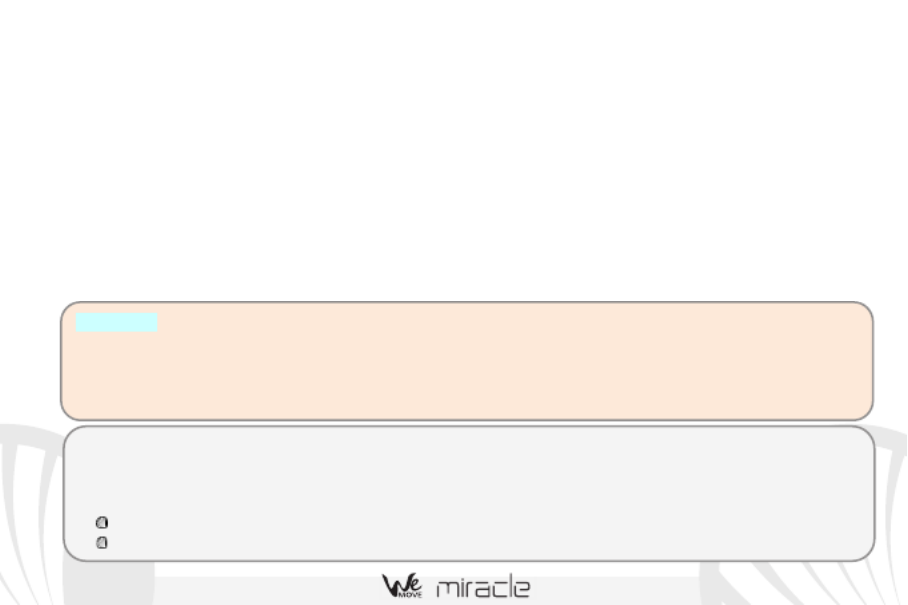
Geolocalizzazione GPS: il Global Positioning System (GPS) è un sistema di posizionamento su
base satellitare, a copertura globale e continua. Per accedere al GPS, selezionare Impostazioni
> Personale “Servizi posizione” > Satelliti GPS. Quando la funzione GPS viene attivata, il
telefono inizia a raccogliere dati dai satelliti disponibili e quindi stabilisce la sua posizione
corrente. I Tempi di Fix (Rilevamento della posizione) sono variabili e possono essere
influenzati da svariati fattori esterni (nuvolosità, schermatura da edifici ecc). All’interno dello
stesso menu potete anche attivare , per appoggiarvi alle reti mobili Servizio localizzazione
(WiFi o dati) quando la connessione è attiva. Per limitare il consumo di batteria e memoria, si
raccomanda di disattivare il GPS quando non viene usato. Il telefono dispone del sistema di
navigazione NGM NAVIGATION SYSTEM© preinstallato. Per ulteriori dettagli sul
funzionamento del sistema visitare il sito www.ngm.eu.
Copyright © 2012 NGM Italia
Nessuna parte di questo manuale può essere riprodotta, distribuita, tradotta trasmessa in alcuna forma o tramite alcun
mezzo, elettronico o meccanico, compresi fotocopie, registrazione o salvataggio in qualsiasi archivio di informazioni o
sistema di recupero, senza previa autorizzazione scritta da parte di NGM Italia.
Bluetooth® è un marchio commerciale registrato in tutto il mondo della Bluetooth SIG, Inc.
Wi- - - Fi® e il logo Wi Fi sono marchi commerciali registrati di Wi Fi Alliance.
Avvertenza: La formattazione e la fornitura di questo manuale si basa sui sistemi operativi Android
TM; il produttore non
assume alcuna responsabilità per qualsiasi inadempienza delle linee di condotta sopra stabilite o per ogni uso improprio
del telefono cellulare. Il produttore si riserva il diritto di
modificare senza preavviso le informazioni contenute in questa
guida. Il contenuto di questo manuale potrebbe differire dal contenuto effettivamente mostrato nel telefono cellulare. In
tale caso, il secondo prevale.
19ITALIANO


20 ENGLISH


Quick guide - English
21ENGLISH


Welcome to NGM AndroidTM World! Thank you for purchasing NGM WeMove
Miracle. This device allows you to access several Android features such as
manag ing your contacts, emails, social networks and to discover the opportunities
of Internet with just a single touch! It will be like having a small tablet, Smartphone
and a GPS navigation system stylish device. ompared to , all in one C the usual Mono
SIM Smartphones available on the market, NGM WeMove Miracle offers the
convenience of DUAL SIM, which has always distinguished the entire spectrum of
NGM phones, i.e. the ability to concurrently manage two SIM cards and to set the
preferred SIM for calls, video calls and data connection; a benefit only for NGM
customers! By visiting the official NGM website at www.ngm.eu, you can
appreciate the whole range of NGM mobile phones and accessories , ask for after-
sales service, access the forum for technical assistance and download software
updates.
22 ENGLISH

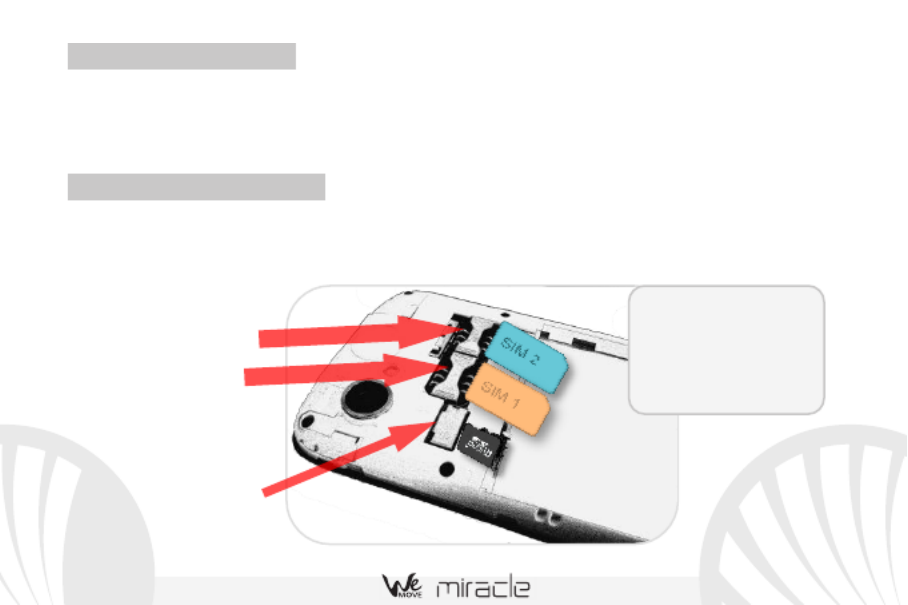
Set up
Installing the USIM cards: The USIM card stores information as your personal phone number,
PIN code, carrier services numbers, contacts and other important details To access the USIM .
slots, turn off the phone, take off the back cover by lifting it up from the bottom, and remove
the battery. Insert your USIM cards simply by sliding them into their slots; follow the
illustration. Slot 1 supports WCDMA.
Installing the memory card: In order to use all functions of NGM WeMove , it is Miracle
advisable to install a micro-SD card: the card has to be inserted ack side of the phone, in the b
after removing the back cover and the battery; SD card slot is placed right to the USIM slots,
upward the battery area lide in the memory card so that the gold contacts are turned . S
downwards.
Slot micro SD
Slot 2 : USIM2 (GSM)
Slot 1: USIM1
(UMTS or GSM)
Warning: insert USIM
and SD Cards only
after removing the
battery, in order to
prevent data loss.
23ENGLISH

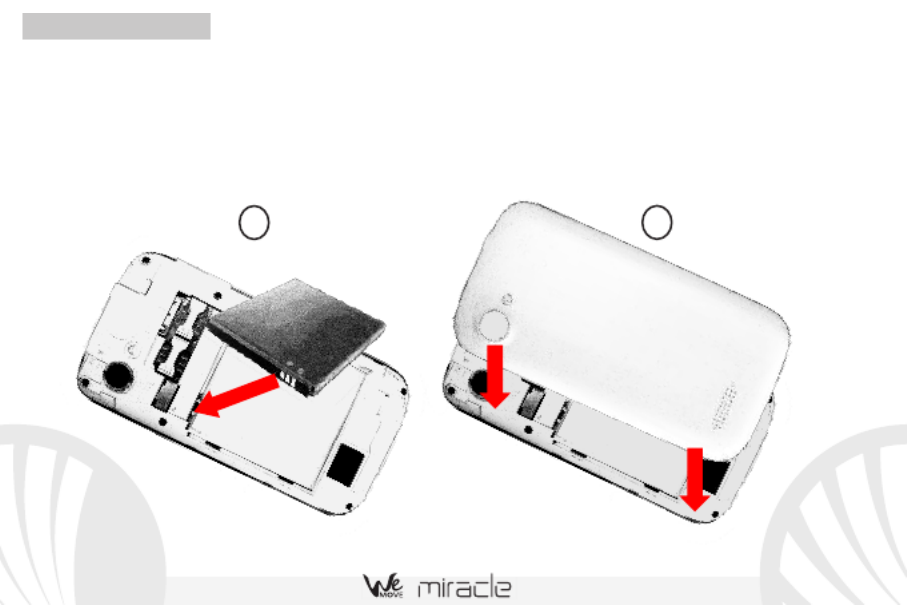
Inserting the battery:
Your device is provided with a lithium-ion battery and is designed to be used exclusively with
original NGM batteries and chargers. The battery must be inserted into the backside of the
phone (see illustration below) with the battery contacts facing the contacts in the battery
tray. When done, as shown in the following put the hind cover back into position,
illustrations.
1
2
24 ENGLISH

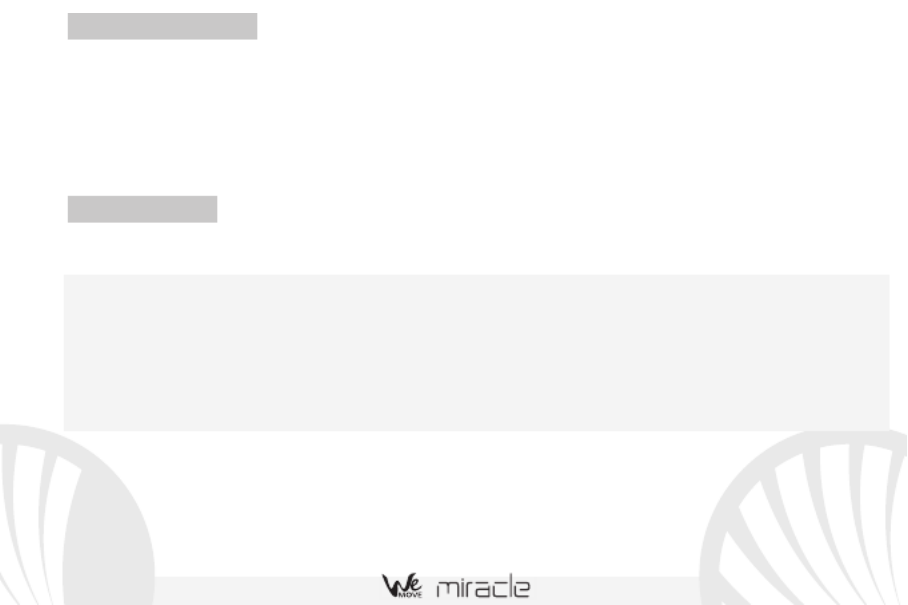
Charging the battery: please charge the battery completely before starting to use the device.
Use the provided USB cable, connecting one end to the provided wall socket adaptor (placed
into a socket) and the other end to the USB connector placed on the upper side of the phone.
The phone can also be charged by connecting it to a PC USB port but in that case it will charge
more slowly. While the battery is charging, an animation on screen will show the charging
progress. Once charge is completed, the icon will be filled and the phone can be disconnected
from the grid.
Notification LED: when the phone is turned off, the red led will indicate the charging process.
It will turn green when the battery is fully charged. The LED will blink red when you have a
notification such as an incoming message or a missed call.
Warning: -Do not connect the phone to a booting up or running down PC to avoid voltage
jumps. In order to preserve the correct functioning of the device and in order not to
compromise warranty, the sole use of original NGM battery chargers and accessories are
recommended. Please charge the battery indoors, in a dry and favorable environment. It’s
normal for the battery to get slightly warm during the charging process. The battery will reach
its full capacity when cycled several times.
Turn on, turn off and standby
Press and hold the on/off key to turn on the phone. Press and hold the same key and confirm
your intention to turn off the phone. A quick pressure of the on/off key sets the phone on
standby- mode (screen off) or allows you to go back to the standby screen (see below).
25ENGLISH


Microphone
Micro USB
connector
Earphone plug
Front
camera
Ricevitore
Brightness and proximity sensors Kamera and LED- flash
Speaker
Volume
“+” and “ “-
On/Off and Standby key
Capacitive
touch screen
Home key
Back key
Contextual
Menu
Notifying
LED
26 ENGLISH



Notification Panel
USIM signal intensity and battery level
Page Indicator Bar
Call menu
Messaging
Main Menu
Browser
Phonebook
Home Screen Main Menu
Scroll HOME
Scroll menu
28 ENGLISH



Associate SIM to contact
In “SIM management” you will find two options: “Associated contacts” and “Contacts &
SIM”. “ ”Contacts & SIM will allow you to associate a SIM card some or all contacts. The
contacts will be called automatically with the associated SIM when “Associated contacts” is
turned on. Otherwise, a popup will be shown at every call in which you can choose the SIM
card to call with.
Managing calls
From the main screen touch the call menu icon and the phone icon on the top bar in order
to open the calling screen Use the virtual keypad to digit the desired phone numbe. r.
Select the calling icon and then choose the USIM card you want to call with.
To end . the call press the end key
To answer a call, dra drag the phone icon to g the phone icon to the right; to reject a call,
the left. To reject the call sending a text message, drag the phone icon upwards. To silence
an incoming call, briefly press the o on the right side of the phone).Volume “+” “–“ keys (
Call a number from the call history
From the main screen select Phone Menu and the clock icon on the top bar to see the call
history with the outgoing , missed and received calls.
Touch the phone icon next to the . desired number to send the call
30 ENGLISH




GPS geolocalization
The Global Positioning System (GPS) is a system based on the satellite-related position
determination, with global and continuous covering. The function is in Settings > Personal: >
“ ”Location services > GPS satellites. When GPS is on, the phone begins to collect data from
the available satellites and determines the current position. Fix (localization) time is variable
and may be affected by several factors (clouds, high building c). s, et In the same menu you can
find the Location service that uses mobile WiFi and Data networks to determine the position.
Limit the use of battery and memory by switching off this function when you don’t need it.
The phone integrates the NGM NAVIGATION SYSTEM©, that is accessible through the main
menu. For more details please visit www.ngm.eu.
Copyright © 2012 NGM Italia
No part of this manual may be reproduced, distributed, translated, or transmitted in any form or by any means,
electronic or mechanical, including photocopying, recording, or storing in any information storage and retrieval sys tem,
without the prior written permission of NGM Italia.
Bluetooth® is a registered trademark of the Bluetooth SIG, Inc. worldwide.
Wi- - - Fi® and the Wi Fi logo are registered trademarks of the Wi Fi Alliance.
Warning: the producer will not bear responsibility for any incompliance with the above guidelines or improper use of the
mobile phone. The company reserves the right to modify any of the content in this user guide without previous public
announcement. The content of this manual may vary from the actual content displayed in the mobile phone. In such
case, the latter shall govern.
35ENGLISH

36 DEUTSCH
Produkt Specifikationer
| Mærke: | NGM |
| Kategori: | Mobiltelefoner |
| Model: | WeMove Miracle |
Har du brug for hjælp?
Hvis du har brug for hjælp til NGM WeMove Miracle stil et spørgsmål nedenfor, og andre brugere vil svare dig
Mobiltelefoner NGM Manualer

12 Juli 2024

11 Juli 2024

10 Juli 2024

6 Oktober 2022

6 Oktober 2022

6 Oktober 2022

6 Oktober 2022
Mobiltelefoner Manualer
- Mobiltelefoner Acer
- Mobiltelefoner Amplicomms
- Mobiltelefoner Denver
- Mobiltelefoner Sencor
- Mobiltelefoner TCL
- Mobiltelefoner Samsung
- Mobiltelefoner Panasonic
- Mobiltelefoner Sony Ericsson
- Mobiltelefoner Philips
- Mobiltelefoner OK
- Mobiltelefoner LG
- Mobiltelefoner Doro
- Mobiltelefoner Konrow
- Mobiltelefoner Emporia
- Mobiltelefoner Motorola
- Mobiltelefoner Gigabyte
- Mobiltelefoner Lenovo
- Mobiltelefoner Thomson
- Mobiltelefoner Nokia
- Mobiltelefoner Razer
- Mobiltelefoner Huawei
- Mobiltelefoner Echo
- Mobiltelefoner Yarvik
- Mobiltelefoner Alcatel
- Mobiltelefoner Krüger&Matz
- Mobiltelefoner RugGear
- Mobiltelefoner CAT
- Mobiltelefoner Polaroid
- Mobiltelefoner Crosscall
- Mobiltelefoner Wileyfox
- Mobiltelefoner Honor
- Mobiltelefoner Nevir
- Mobiltelefoner Lava
- Mobiltelefoner Vodafone
- Mobiltelefoner Overmax
- Mobiltelefoner Archos
- Mobiltelefoner ZTE
- Mobiltelefoner Switel
- Mobiltelefoner HTC
- Mobiltelefoner Lupilu
- Mobiltelefoner BlackBerry
- Mobiltelefoner Phicomm
- Mobiltelefoner Umidigi
- Mobiltelefoner BLU
- Mobiltelefoner Bq
- Mobiltelefoner Prestigio
- Mobiltelefoner Micromax
- Mobiltelefoner Manta
- Mobiltelefoner Allview
- Mobiltelefoner Sonim
- Mobiltelefoner Brigmton
- Mobiltelefoner Swissvoice
- Mobiltelefoner Wolder
- Mobiltelefoner Profoon
- Mobiltelefoner Mpman
- Mobiltelefoner Logicom
- Mobiltelefoner Karbonn
- Mobiltelefoner Iget
- Mobiltelefoner T-Mobile
- Mobiltelefoner Avus
- Mobiltelefoner M3 Mobile
- Mobiltelefoner Wolfgang
- Mobiltelefoner UTStarcom
- Mobiltelefoner Mediacom
- Mobiltelefoner Beafon
- Mobiltelefoner BenQ Siemens
- Mobiltelefoner Vertu
- Mobiltelefoner Ibm
- Mobiltelefoner Neffos
Nyeste Mobiltelefoner Manualer

15 Januar 2025

14 Januar 2025

13 Januar 2025

13 Januar 2025

13 Januar 2025

13 Januar 2025

13 Januar 2025

13 Januar 2025

12 Januar 2025

12 Januar 2025